编辑图形
绘图区内可进行的图形基础编辑功能及操作。
包括:
平移
按某个直线方向移动图形,改变图形的坐标位置,不改变图形的形状大小。
选中对象后,选择以下方式,执行平移:
按住鼠标左键拖动图形。
按键盘的方向键 ↑、↓、 ←、 → 移动图形。
调用平移功能:
在常用工具栏点击
 变换 → 平移 或在菜单栏,点击 编辑 → 平移。
变换 → 平移 或在菜单栏,点击 编辑 → 平移。点击鼠标左键选取参考点位置。
点击鼠标左键选取目标位置。
旋转
将图形绕一点按某个方向转动一定角度。
选中对象后,选择以下方式,执行旋转:
点击鼠标左键选取任意点。
默认选取的任意点为旋转中心。
在常用工具栏 倾角 输入框内输入旋转角后,按 Enter 确认,图形逆时针旋转。
对象为矩形或文字时,图形左下角点为旋转中心:

对象为星形、正多边形或椭圆时,图形中心点为旋转中心:
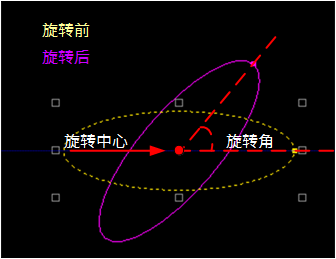
调用旋转功能:
在常用工具栏点击
 变换→ 旋转 或在菜单栏,点击 编辑 → 旋转。
变换→ 旋转 或在菜单栏,点击 编辑 → 旋转。点击鼠标左键选取旋转中心。
移动光标调整旋转角。
点击鼠标左键确定。
镜像
包括垂直镜像和水平镜像:
垂直镜像:以图形中心点为旋转中心上下翻转。
水平镜像:以图形中心点为旋转中心左右翻转。
选目标对象后,选择以下方式,执行镜像:
在常用工具栏,点击
 变换 → 水平镜像 / 垂直镜像。
变换 → 水平镜像 / 垂直镜像。在菜单栏,点击 编辑 → 镜像 → 水平镜像 / 垂直镜像。
对齐
改变图形间的相对位置,使其对齐排列。
选中多个对象后,选择以下方式,执行对齐:
在绘图工具栏,点击
 中心点对齐。
中心点对齐。在菜单栏,点击 编辑 → 对齐 ,在子菜单下选择对齐方式:
- 左边对齐
- 右边对齐
- 顶端对齐
- 底端对齐
- 中心点对齐
- 水平中线对齐
- 垂直中线对齐
- 水平分散对齐
- 垂直分散对齐
系统自动执行对齐。
缩放
等比例缩放图形,改变图形的大小。
选中对象后,选择以下方式,执行缩放:
在常用工具栏,点击 缩放 输入框内输入缩放倍数后,按 Enter 确认。
在菜单栏,调用缩放功能:
点击 编辑 → 缩放。
点击鼠标左键选取缩放中心点。
移动光标调整缩放比。
点击鼠标左键确认。
合并
将多个路径对象合并为单个路径对象,使不相连的图形连接起来。
合并的对象需满足以下条件:
- 非封闭图形
- 非点
- 非文字
- 非群组
使用合并前,建议打开 捕捉选项。
选中多个对象后,按照以下步骤,执行合并:
选择以下方式,打开 合并 对话框:
在常用工具栏,点击
 合并。
合并。鼠标右键调出快捷菜单,点击 合并。
在菜单栏,点击 编辑 → 合并。

设置合并参数 容差 及 策略。
容差:指合并需满足的对象间最大间隔值。
策略:当同一合并位置上,满足合并容差的端点为三个以上时,优先两两合并距离最近、长度最长、方向相同的对象。
可选: 若需将不同图层间的刀路合并到图层顺序靠前的图层,勾选 不同图层间合并。
不同策略的合并效果图如下:
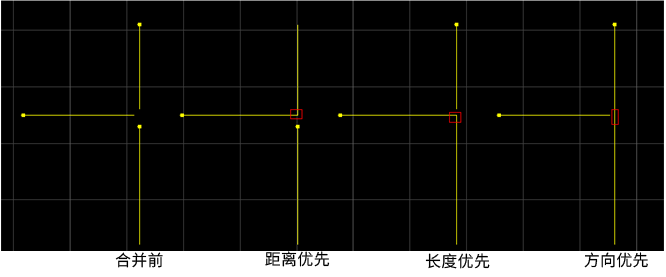
共边
对图形之间重合的边做共边处理,运用共边策略,使其共用一条边界,避免了加工时重复切割同一条边界的问题。
共边的对象需满足以下条件:
封闭图形
公共边界为直线或圆弧

含有公共点的图形
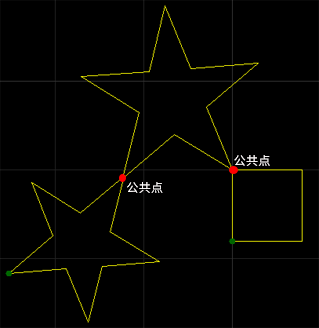
选中多个对象后,按照以下步骤,执行共边:
选择以下方式,打开 共边 对话框:
鼠标右键调出快捷菜单,点击 共边。
在菜单栏,点击 路径规划 → 共边。
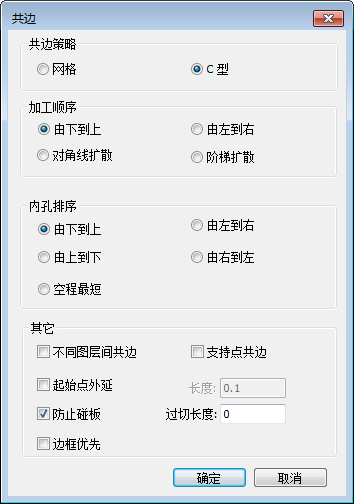
选择共边策略,即共边后图形的切割排序方式:
网格排序:优先切割内部图形。
C 型排序:刀路呈C字型切割图形。
可选: 若共边策略选择为 C 型,设置加工顺序:
由下到上:按各区域的中心点由下到上的顺序加工。
由左到右:按各区域的中心点由左到右的顺序加工。
对角线扩散:选择最左下角的闭合区域开始加工,围绕第一个加工区域一层一层扩散加工。扩散方向为左下角到右上角。
阶梯扩散:适用于规则的矩阵图形。加工刀路为阶梯型,扩散方向为左下角到右上角。
可选: 若共边策略选择为 C 型,单个零件如果有内孔的话,可以指定内孔图形的排序策略即设置内孔排序:
由下到上:按各区域的中心点由下到上的顺序加工。
由左到右:按各区域的中心点由左到右的顺序加工。
由上到下:按各区域的中心点由上到下的顺序加工。
由右到左:按各区域的中心点由右到左的顺序加工。
空程最短:指一个图形切割完到另一个图形开始切割之间的空程路径最短即“局部最短路径”。
可选: 若需进行其它操作,在 其它 区域,勾选以下选项:
不同图层间共边:不同图层间的图形共边。
支持点共边:含有公共点的图形转化为群组。
起始点外延:设置长度后,系统沿加工方向反方向延长刀路,提前开光,避免起点切不透或过烧的现象。一般应用于规则的矩形,多边形或不规则图形会因为反向延长刀路而破坏零件。
防止碰板:避免共边图形中在第一个区域将零件切掉后,零件翘起会碰到切割头,共边图形的公共边部分在加工第二个区域时加工。
提示: 只对 C 型共边生效。否则维持原来的共边路径,在加工第一个区域的时候切割公共边部分。
过切长度:全局的过切策略。
边框优先:零件的外框优先共边。
设置完成后,点击 确定 ,共边后图形转化为群组。
组合
用于将选中的多个对象编织成一个群组。
选中多个对象后,选择以下方式,执行组合:
在常用工具栏,点击
 组合。
组合。鼠标右键调出快捷菜单,点击 组合。
在菜单栏,点击 编辑 → 组合/解散 → 组合。
组合效果图如下:
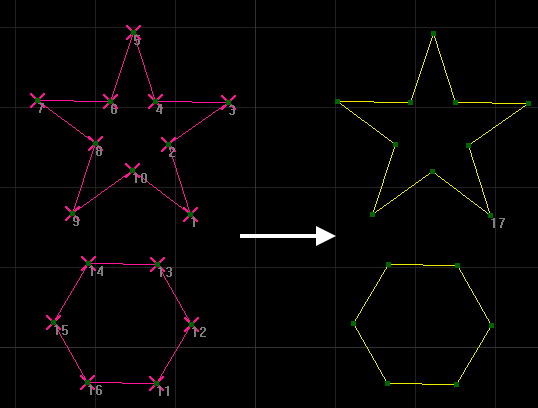
解散组合
用于将已组合成的群组解散为多个图形。
选中已组合成的群组后,选择以下方式,执行解散组合:
在常用工具栏,点击
 解散组合。
解散组合。鼠标右键调出快捷菜单,点击 解散组合。
在菜单栏,点击 编辑 → 组合/解散 → 解散组合。
炸开
删除多余线条,达到修剪刀路的目的,多用于多义线。
配合 合并 功能使用,可修正图形绘制发生的错误,保证加工质量。
根据加工对象不同,可分为:
选中对象后,选择以下方式,执行炸开:
在常用工具栏,点击
 炸开。
炸开。在菜单栏,点击 编辑 → 炸开。
炸开效果图如下:
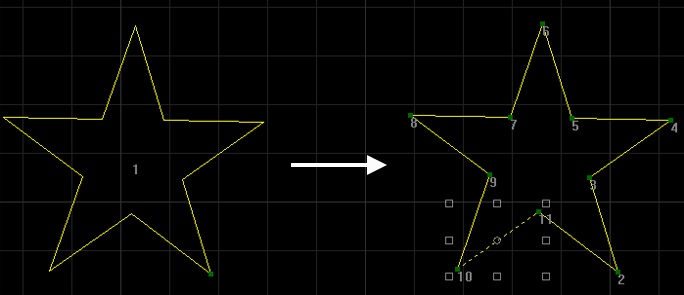
打断
用于将图形进行截断处理,截断为多条多义线。
通常使用场景如下:
- 通过打断处理,使切割后的零件与周围材料相连,此时与 微连 作用相同。
- 在绘制图形阶段裁剪多余的图形,便于切割出理想形状。
选择以下方式,执行打断:
自动打断
选中对象后,按照以下步骤,执行自动打断:
在菜单栏,点击 编辑 → 打断,打开 打断 对话框:

选择 自动 后,输入打断线的 数量 及 长度。
自动打断效果图如下:
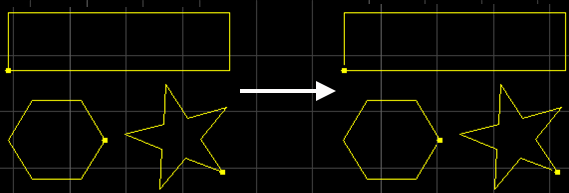
手动打断
无需选中对象,按照以下步骤,执行手动打断:
在菜单栏,点击 编辑 → 打断 ,打开 打断 对话框:

选择 手动 后,输入打断线 长度。
点击 确定,此时光标变为
 。
。点击鼠标左键选取打断位置。
点击鼠标右键退出手动打断功能。
手动打断效果图如下:
